21/11/2013
06/08/2013
Alterar o hostname (nome do anfitrião) em Linux
CentOS:
Editar o ficheiro /etc/sysconfig/network e alterar a diretiva HOSTNAME:
$ vi /etc/sysconfig/network
HOSTNAME=Nome_do_Anfitrião
29/05/2013
Xubuntu vs Lubuntu 13.04
21/05/2013
Monitorizar o desempenho do disco em bash
02/03/2013
ClouPT em Linux a 64bits
17/06/2011
Linux - Resolução do ecrã em portatil de 10"
24/01/2010
Tucan manager
24/05/2009
xrdp: Ecrã Remoto/Remote Desktop Protocol em Linux!
 À uns tempos publiquei um artigo, que podem ler aqui, sobre ecrã remoto em Linux. Agora, volto a publicar outra forma que possibilita ligação remota a uma máquina com Linux. A grande diferença, é que o xrdp aceita ligações tanto de linux como do mstsc (Microsoft Terminal Services Command) sem a necessidade de se instalar um aplicativo cliente. Portanto, ao contrário do nxclient (http://aventux.blogspot.com/search?q=remote+desktop), este não obriga à instalação de um cliente numa máquina com sistema operativo Windows ou Linux, pois funciona com os actuais clientes (rdesktop e mstsc).
À uns tempos publiquei um artigo, que podem ler aqui, sobre ecrã remoto em Linux. Agora, volto a publicar outra forma que possibilita ligação remota a uma máquina com Linux. A grande diferença, é que o xrdp aceita ligações tanto de linux como do mstsc (Microsoft Terminal Services Command) sem a necessidade de se instalar um aplicativo cliente. Portanto, ao contrário do nxclient (http://aventux.blogspot.com/search?q=remote+desktop), este não obriga à instalação de um cliente numa máquina com sistema operativo Windows ou Linux, pois funciona com os actuais clientes (rdesktop e mstsc).Instalação para Debian (ou derivados):
sudo apt-get install xrdp
Podem também instalar via Synaptic ou outro gestor de pacotes.
En
 dereços:
dereços:Sítio Web Oficial
04/03/2009
Setas/Cursores no VMWare 1.0.x
 Aconteceu-me em mais que uma distribuição, instalar o VMWare 1.0.x e as setas não funcionarem dentro da máquina virtual!
Aconteceu-me em mais que uma distribuição, instalar o VMWare 1.0.x e as setas não funcionarem dentro da máquina virtual!Parece que são dispensáveis mas, dão muito jeito. Imaginem que estão a trabalhar em linha de comandos nessa máquina virtual e precisam de repetir um comando... ah pois, dá uns certos nervos ter que repetir o comando novamente.
Pois bem, podem apenas executar o seguinte comando na home do utilizador para a coisa rolar:
echo 'xkeymap.nokeycodeMap = true' >> ~/.vmware/config
Nota: Isto aconteceu-me instalando o VMWare 1.0.x no Kubuntu 8.10 e no Fedora 10, com máquinas virtuais de Linux e Windows.
 fonte
fonteInstalar o flash player de forma manual no Firefox
 Neste artigo, vou apresentar uma forma muito simples de instalar o flash player manualmente no Firefox. Esta necessidade pode surgir se tiverem instalado o firefox de outra forma que não pelos repositórios, assim, o flash instalado pelo mesmo método (repositórios) pode não funcionar.
Neste artigo, vou apresentar uma forma muito simples de instalar o flash player manualmente no Firefox. Esta necessidade pode surgir se tiverem instalado o firefox de outra forma que não pelos repositórios, assim, o flash instalado pelo mesmo método (repositórios) pode não funcionar.Instalação:
1 - Descarregar o tar.gz de http://get.adobe.com/flashplayer/
2 - Descompactar: tar -xzvf install_flash_player_10_linux.tar.gz
3 - Copiar a libraria para a directoria plugin do Firefox:
cp -rf install_flash_player_10_linux/libflashplayer.so %DirectoriaDoFirefox%/plugins/
12/02/2009
Ecrã Remoto/Remote Desktop em Linux!
 A ligação de ecrã remotos em Linux ou remote desktop, como é mais conhecido esta funcionalidade, pode ser efectuada de forma quase tão simples como nos sistemas operativos pagos :P (Windows).
A ligação de ecrã remotos em Linux ou remote desktop, como é mais conhecido esta funcionalidade, pode ser efectuada de forma quase tão simples como nos sistemas operativos pagos :P (Windows).Não se preocupem com a legalidade, pois, a NoMachine teve a amabilidade de disponibilizar uma edição livre (para Linux e Solaris) que possibilita a ligação simultânea de 2 utilizadores. Bom não é?! :)
A NoMachine oferece com esta aplicação, a possibilidade de uma solução completa de Ambientes de Trabalho Remotos. Imaginem terem uma sala, de aula ou formação, com PC's "velhinhos". A remodelação desta sala seria muito exigente em termos financeiros. Então, com um bom servidor e com o NXServer conseguem ter a sala toda remodelada, à partida com um custo muito mais baixo, uma vez que, os PC's "velhinhos" vão-se ligar por remote desktop ao servidor. E ainda com outra vantagem, terem uma administração centralizada de toda a sala.
Existe também, uma implementação livre com licença GPL em http://freenx.berlios.de/.
Instalação:
1 - Descarregar (Existem versões de 32 e 64bits).
2 - Instalar os 3 pacotes descarregados pela seguinte ordem:
-------------------------------------
# dpkg -i nxclient*.deb
# dpkg -i nxnode*.deb
# dpkg -i nxserver*.deb
-------------------------------------
Nota:
O NXServer fica instalado como um Daemon(serviço), logo podem utilizar comandos do género: /etc/init.d/nxserver {start|stop|restart}.
Ligar à máquina remota:
Em princípio durante a instalação foi criado um grupo com o nome "NX Client for Linux" no nó Internet do vosso menu. Caso contrário, podem iniciar a aplicação com /usr/NX/bin/nxclient. Depois é super intuitivo :)
En
 dereços:
dereços:Sítio Web Oficial
 Descarregar
Descarregar28/01/2009
Gnome-RDP - Copiar sessões para outro PC
Bem, quando começarem a usar um aplicativo que gere as ligações às vossa máquinas remotas máquinas remotas, verifiquem se dá para copiar essas sessões/configurações para outro computador.
Eu já tinha cerca de 30 máquinas guardadas no meu Gnome-RDP, e quando troquei de PC, deparei-me com a necessidade de transferir todas estas configurações! Era impensável voltar adiciona-las todas uma a uma!
No o Gnome-RDP, apresentado na publicação anterior a esta [ver], é só preciso copiar o ficheiro gnome-rdp.db localizado na pasta pessoal do utilizador (home) para o mesmo local no novo PC.
17/01/2009
Gnome-RDP Remote Desktop Client
 Apesar de preferir o KDE como gestor gráfico, utilizo também muitas aplicações do Gnome, por serem de grande utilidade e qualidade. Uma delas é Gnome-RDP.
Apesar de preferir o KDE como gestor gráfico, utilizo também muitas aplicações do Gnome, por serem de grande utilidade e qualidade. Uma delas é Gnome-RDP.É possível configurar sessões de forma a entrarmos automaticamente numa máquina Windows (XP, W2k3, ou mais recente), sem necessidade de inserirmos autenticação, uma vez, que esta reside na configuração da sessão previamente efectuada. Só com esta funcionalidade, vejam o tempo que poupam! :)
Em sessões SSH, apenas é preciso inserir a palavra-passe, pois, a ligação é feita com o utilizador previamente inserido nas configurações da sessão.
Mais algumas características:
- Tamanho da janela com a resolução personalizável;
- Configuração do idioma do teclado;
- Numero de cores (256 até 24 bits);
- Ligações a servidor VNC;
Uma das principais razões para a qual utilizo este aplicativo, é a forma rápida de aceder às sessões guardadas que me permitem ligar a máquinas remotas. Depois de abrir o Gnome-RDP, este fica nos icons do "Systray", e então, é só preciso clicar com o botão direito do rato e escolher o servidor onde se pretende entrar (ver imagem a seguir).
 Instalação:
Instalação:Apreciação:
Altamente recomendável para administradores de sistemas/redes ou para quem aceder com muita frequência a várias máquinas remotas.
En
 dereços:
dereços:Sítio Web Oficial
 Descarregar
Descarregar06/01/2009
Truecrypt em ubuntu PPC
* Abrindo o Gnome Terminal descompactei o ficheiro descarregado:
tar -xvf TrueCrypt 6.1a Source.tar.gz
* Seguindo esta dica descarreguei os seguintes ficheiros:
wget ftp://ftp.rsasecurity.com/pub/pkcs/pkcs-11/v2-20/pkcs11.h
wget ftp://ftp.rsasecurity.com/pub/pkcs/pkcs-11/v2-20/pkcs11f.h
wget ftp://ftp.rsasecurity.com/pub/pkcs/pkcs-11/v2-20/pkcs11t.he copiei para a pasta do source code do truecrypt.
cp pkcs*.h
apt-get install libfuse-dev build-essential libwxgtk2.8-dev
Entrei na pasta onde se encontra o source do truecrypt e fiz o make:
make
Main/truecrypt &
28/12/2008
Ligar/conectar dispositivos USB em VMWare
 Para conectar um dispositivo USB, numa máquina virtual em VMWare, deveria ser apenas necessário, dentro do VMWare (Server), ir a VM--> Removable Devices --> USB Devices --> "Dispositivo USB".
Para conectar um dispositivo USB, numa máquina virtual em VMWare, deveria ser apenas necessário, dentro do VMWare (Server), ir a VM--> Removable Devices --> USB Devices --> "Dispositivo USB".Mas, antes disso é preciso habilitar o suporte para dispositivos USB com o comando:
---------------------------------------
mount -t usbfs none /proc/bus/usb
---------------------------------------
Depois é necessário voltar a iniciar a máquina virtual.
Nota: Estes procedimentos foram necessários na distribuição que utilizo, o KUbuntu, de qualquer forma também deve ser preciso no Ubuntu. Aconteceu que, durante as minhas pesquisas, encontrei referências de utilizadores do Suse com o mesmo problema.

08/11/2008
Packet Tracer - Instalação para K/Ubuntu 64 bits e 32 bits
 O Packet Tracer é uma aplicação da Cisco para simulação de cenários de rede. Esta ferramente permite simular cenários com routers, swictchs, servidores (DHCP, etc), PC's, entre outros equipamentos. O acesso às configurações é feita da mesma forma que em equipamentos reais, ou seja, directamento no IOS dos equipamentos (Cisco).
O Packet Tracer é uma aplicação da Cisco para simulação de cenários de rede. Esta ferramente permite simular cenários com routers, swictchs, servidores (DHCP, etc), PC's, entre outros equipamentos. O acesso às configurações é feita da mesma forma que em equipamentos reais, ou seja, directamento no IOS dos equipamentos (Cisco).De qualquer maneira, a versão anterior (em Windows), 4.11, funcionava bem com o Wine.
A dificuldade de instalação desta ferramenta existe, para quem tem uma distribuição Linux de 64 bit (como é o meu caso), pois a Cisco, não disponibilizou o pacote para 64 bits.
E é dificuldade porque, a Cisco disponibilizou o DEB e o RPM num formato binário, logo, desta forma, não se consegue (pelo menos eu não consegui) forçar a instalação independente do tipo de processador - com a opção --force do dpkg.
Portanto, resta-nos a alternativa, tar.gz, que também é disponibilizada.
Obter o Packet Tracer
Para descarregar o Packet Tracer 5, é preciso iniciar sessão na página da Academia Cisco, portanto, têm de estar inscritos na academia.
Instalação (64 bits)
Depois de descarregar, entre na directoria para onde descarregou o tar.gz e execute os seguintes comandos:Entrar no Packet Tracer:
---------------------------------------
# tar xfzv PacketTracer5_generic.tar.gz
# cd PacketTracer5
# sudo ./install
---------------------------------------
----------------------------------
# sudo /usr/local/bin/packettracer
----------------------------------
Instalação (32 bits)
Esta é mais simples, se tiver K/Ubuntu, é só descarregar do mesmo sitio web a versão DEB.bin, torna-la executável da seguinte forma:
-----------------------------------------------De seguida, instala-se:
# chmod +x PacketTracer5_i386_installer-deb.bin
-----------------------------------------------
----------------------------------------Executar o Packet Tracer:
# ./PacketTracer5_i386_installer-deb.bin
----------------------------------------
----------------------------------------
# /usr/local/PacketTracer5/packettracer
----------------------------------------
Apreciação Aventux
O Packet Tracer, é uma boa ferramenta para quem está a aprender a trabalhar com redes informáticas, a ensinar ou mesmo trabalhar, pois dá para simular uma grande variedade de cenários sem ter os equipamentos físicos.
Existe uma alternativa open source :) --> gns3.
Endereços
mais informação sobre Packet Tracer 5...
descarregar
13/10/2008
Como utilizar 2 monitores no (K)Ubuntu - Dual Monitor
 Já alguma vez estiveram frente a frente a uma plateia de "gente" à espera que se comece a projectar algo na tela!? E vocês às voltas com o projector, a tentarem dar impressão que percebem muito do assunto! A mim já aconteceu diversas vezes, com a agravante do meu sistema operativo ser Linux! Está certo, digo "agravente" porque o Linux não é para meninos! Ou seja, é preciso muita insistência até estarmos à vontade para fazermos do Linux o nosso Sistema Operativo preferido! Mas se eu consegui, acho que vocês também vão conseguir.
Já alguma vez estiveram frente a frente a uma plateia de "gente" à espera que se comece a projectar algo na tela!? E vocês às voltas com o projector, a tentarem dar impressão que percebem muito do assunto! A mim já aconteceu diversas vezes, com a agravante do meu sistema operativo ser Linux! Está certo, digo "agravente" porque o Linux não é para meninos! Ou seja, é preciso muita insistência até estarmos à vontade para fazermos do Linux o nosso Sistema Operativo preferido! Mas se eu consegui, acho que vocês também vão conseguir.O aplicativo em questão, é o grandr, que não é mais que uma interface gráfica para o xrandr.
Alguns comandos para o xrandr
Activar todos os ecrãs ligados, na sua resolução por defeito:grandr
-------------
xrandr --auto
-------------
Alterar a resolução de um dos ecrã de saída:
----------------------------------------------
xrandr --output LVDS --mode 1024x768 --rate 75
----------------------------------------------
Desactivar um ecrã (normalmente o que está ligado à porta VGA do portátil):
--------------------------
xrandr --output LVDS --off
--------------------------
Uma vez que o grandr, depois de instalado, não deve ficar no menu programas, podem executar o seguinte comando na janela de executar (Run Comand):
Funcionalidades do xrandr/grandr
- Detecta automáticamente os monitors ligados;
- Configurar a resolução dos monitores conectados;
- Configuração automática da resolução;
- Permite estender a imagem para outro(s) monitor(es);
- Rodar a imagem;
- Configurar um tecla de atalho;
Instalação
- Para correr, aconselho em modo root, portanto: "Pisem" as teclas Alt+F2 e coloquem na janela de executar: "kdesu grandr".
Nota Importante: Antes de começarem a "brincar" com este aplicativo, aconselho-vos a fazer um cópia de segurança do ficheiro que contém as definições/resolução do ecrã: sudo cp /etc/X11/xorg.conf /etc/X11/xorg.conf.avx
Apreciação Aventux
26/09/2008
ie4linux - Instalação detalhada para K/Ubuntu 8.04
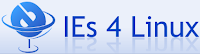 Como estava prometido, na primeira publicação que fiz sobre este aplicativo, aqui fica a instalação detalhada para K/Ubuntu. Este foi o método de instalação testado pela equipa Aventux.
Como estava prometido, na primeira publicação que fiz sobre este aplicativo, aqui fica a instalação detalhada para K/Ubuntu. Este foi o método de instalação testado pela equipa Aventux.Instalação detalhada para K/Ubuntu 8.04:
Primeiro é necessário activar o repositório Universe Packages. Concerteza que também imprescindível usar o repositório oficial do Wine.
1) Abrir uma janela de terminal
2) Edite o ficheiro /etc/apt/sources.list:
---------------------------------
sudo vim /etc/apt/sources.list
---------------------------------
3) Descomentar (ou adicionar) as linhas seguintes ao ficheiro source.list:
------------------------------------------------------
deb http://us.archive.ubuntu.com/ubuntu edgy universe
------------------------------------------------------
4) Adicione também a seguinte linha:
--------------------------------------------------
deb http://wine.budgetdedicated.com/apt edgy main
--------------------------------------------------
5) Feche o vi. Actualize e instale o cabextract:
----------------------------------------------------------------------------------
wget -q http://wine.budgetdedicated.com/apt/387EE263.gpg -O- | sudo apt-key add -
sudo apt-get update
sudo apt-get install wine cabextract
----------------------------------------------------------------------------------
6) Descarregar o IE 4 Linux e instalar:
---------------------------------------------------------------------------
wget http://www.tatanka.com.br/ies4linux/downloads/ies4linux-latest.tar.gz
tar zxvf ies4linux-latest.tar.gz
cd ies4linux-*
./ies4linux
---------------------------------------------------------------------------
F1-Janela que mostra a descarga do iexplorer
F2(a) - Janela para seleccionar as versões do ie que pretende
F2(b) - Janela para configurar os caminhos de instalação
7) Agora é utilizar este browser de "segunda categoria" (:P):
---------------------------------------------------------------------------
/home/%VossoUtilizador%/bin/ie6 (Para Internet Explorer 6)
/home/%VossoUtilizador%/bin/ie7 (Para Internet Explorer 7)
---------------------------------------------------------------------------
Apreciação:
Apesar de o Internet Explorer ficar a funcionar dentro do requisitos normais, por vezes, fica um pouco lento dando a sensação que está bloqueado!
Outro contra, é que o ie7, não fica a funcionar em condições (pelo menos no meu Kubuntu não ficou).
Notas:
(1) O comando anterior pode ser chamado numa consola/shell, ou se fizerem ALT+F2, aparece-vos a janela para execução de programas, e podem colocar aí este comando.
(2) Verifiquem se ficaram com um atalho na àrea Internet do menu de programas.
(3) A terceira nota é mais um conselho! Utilizem o Firefox, vão ver que é bastante melhor! Se não gostarem de Firefox, têm o Opera, o Epiphany e o Konqueror! :D
18/09/2008
ie4linux - Como instalar o Internet Explorer no Linux
O ie4linux é um script que facilita a instalação do Internet Explorer no Linux.
- Requisitos:
Cabextract - Descompactador de ficheiros .cab
- Instalação simplificada:
--------------------------------------------------------------------------
wget http://www.tatanka.com.br/ies4linux/downloads/ies4linux-latest.tar.gz
tar zxvf ies4linux-latest.tar.gz
cd ies4linux-*
./ies4linux
--------------------------------------------------------------------------
Nota: Por favor leia as notícias legais antes de utilizar o IEs4Linux.
Note que estas instruções são as mais simplificadas, brevemente publicamos a instalação detalhada para K/Ubuntu.


















